NVM 설치 및 버전 변경 방법
프로젝트의 환경설정을 하다가 보면 Node.js의 버전이 달라서 Node.js를 다시 지우고 다시 그 버전에 맞는 Node.js를 다시 설치해야하나 하고 생각 할 수도 있다. 그래서 Node.js의 버전을 쉽게 바꿀수 있는 NVM이 있다. NVM은 node version manager라고 하는데 NVM을 통해 쉽게 원하는 버전을 설치, 변경 할 수 있다.
1. NVM 설치
https://github.com/coreybutler/nvm-windows/
GitHub - coreybutler/nvm-windows: A node.js version management utility for Windows. Ironically written in Go.
A node.js version management utility for Windows. Ironically written in Go. - GitHub - coreybutler/nvm-windows: A node.js version management utility for Windows. Ironically written in Go.
github.com
1) 위의 링크에 접속해서 README.md 파일을 누르거나 스크롤을 조금 내려보면 README.md을 볼 수가 있다.
README.md 화면에서 Download now!를 누른다.


2) 다음화면의 아래쪽에서 nvm-setup.exe 또는 nvm-setup.zip을 다운받아서
nvm-setup.exe파일을 실행한다
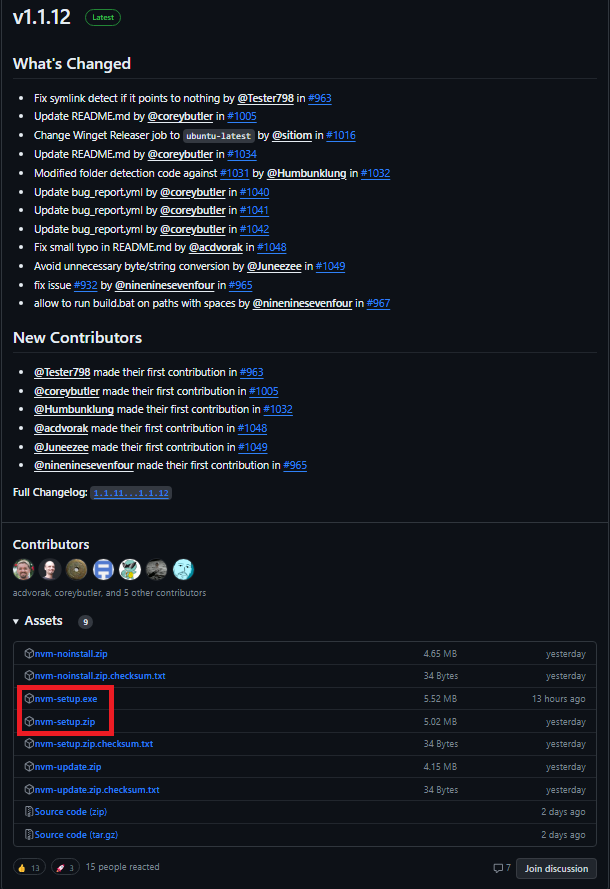
3) I accept...을 누르고 Next를 누른다.
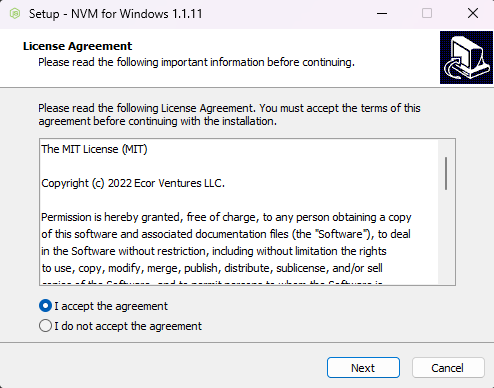
4) 설치 디렉터리를 확인하고 Next를 누른다.

5) 시스템 경로를 확인하고 Next를 누른다.
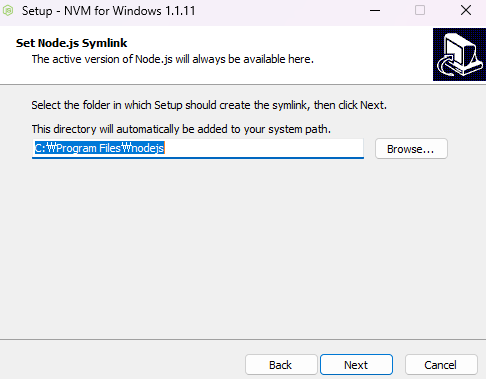
6) 다시한번 설치 경로를 확인하고 Install을 누른다.
설치가 완료가 되면 Finish를 누르면 설치 완료된다.


2. Node 버전 변경
VScode의터미널이나 Window PowerShell을 켜서
nvm version
으로 NVM설치를 확인한다.

nvm list available
명령어를 입력하면 사용가능한 Node.js 버전 조회.
nvm install [원하는 버전]
력하면 자동으로 해당 버전의 Node.js를 다운로드
원하는 버전이 없을시
nvm install v[원하는 버전]
nvm list
설치된 Node.js 버전 조회
3. 원하는 Node 버전 사용하기
nvm use [원하는 버전]
use 명령어로 원하는 버전을 변경
node -v
버전이 바뀌었는지 확인(바뀐 버전 확인)
'개발 공부 > Tool 사용 팁' 카테고리의 다른 글
| VSCode 화면 확대 / 축소 (메뉴+소스코드 크기 조정) (0) | 2023.12.21 |
|---|---|
| VSCode 글자크기 확대 / 축소 (소스코드 글자 크기 조정) (0) | 2023.12.21 |
| 스프레드시트에 xlsx(엑셀파일)을 선택한 파일은 업로드 할 수 없습니다. 구글 드라이브에서 파일을 미리 볼 수 없음 해결방법 (0) | 2023.11.28 |
| Vscode 자동 줄정렬, 줄맞춤 (0) | 2023.10.18 |
| [오류 수정] Server is already running from different workspace. (0) | 2023.10.18 |



